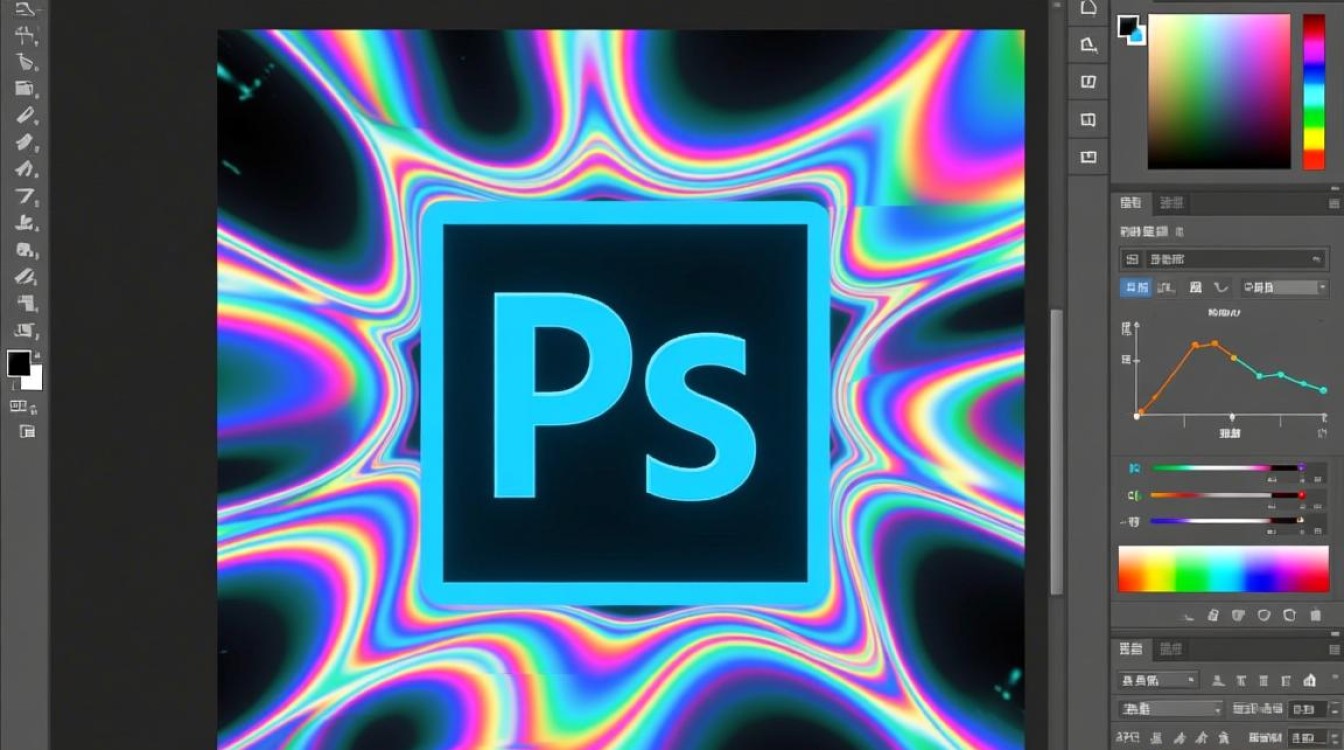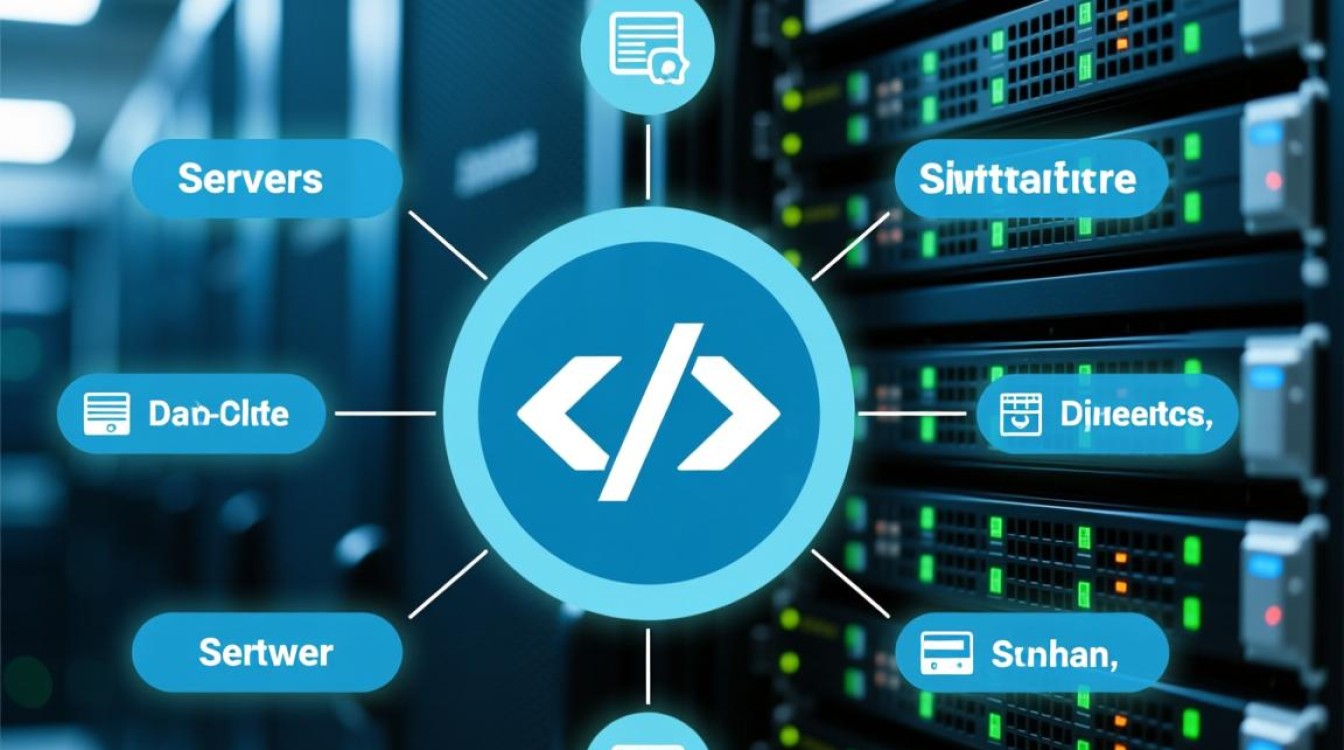现象解析与解决方案
虚拟化技术已成为现代IT架构的核心,虚拟机(VM)的广泛应用极大地提升了资源利用率与灵活性,在实际部署中,用户常会遇到“虚拟机投影偏移”问题,即虚拟机显示界面与实际输出位置不匹配,导致操作困难或显示异常,这一问题不仅影响用户体验,还可能干扰日常工作流程,本文将从现象表现、成因分析及解决方法三个维度,深入探讨虚拟机投影偏移的应对策略。

现象表现:投影偏移的多样形式
虚拟机投影偏移的具体表现因场景而异,常见类型包括整体偏移、分辨率错位及多屏异常,整体偏移指虚拟机窗口在物理屏幕上的位置与预期不符,例如窗口被部分遮挡或显示在屏幕外;分辨率错位则表现为虚拟机分辨率与物理显示器分辨率不匹配,导致画面拉伸或压缩;多屏环境下,偏移问题更为复杂,可能涉及虚拟机在多个物理显示器间的位置分配错误,甚至出现鼠标跨屏时虚拟机界面响应延迟的现象,这些偏移问题在远程桌面、多显示器扩展或高分辨率场景下尤为突出,严重影响操作效率。
成因分析:驱动、配置与兼容性的综合作用
虚拟机投影偏移的成因可归结为驱动层面、配置设置及兼容性问题三大类,显卡驱动是影响显示输出的关键因素,若物理主机或虚拟机内的显卡驱动版本过旧、不兼容或配置错误,可能导致虚拟机无法正确识别显示器参数,从而引发偏移,VMware或Virtualization等虚拟化平台依赖特定驱动程序来同步显示信号,驱动缺失或损坏会直接导致投影异常。
虚拟机配置设置不当是另一大诱因,用户在创建虚拟机时,若未正确分配显存、设置分辨率或启用3D加速,可能造成显示逻辑与物理输出不匹配,多显示器环境下的“投影模式”选择(如扩展模式、复制模式)若配置错误,也会导致虚拟机界面位置错乱,在Windows主机中,若虚拟机未正确关联到指定的物理显示器,便可能出现偏移。
操作系统与虚拟化平台的兼容性问题不容忽视,不同版本的操作系统(如Windows 10与Linux)对虚拟化显示的支持程度存在差异,而虚拟化平台(如Hyper-V、KVM)的更新迭代可能与旧版系统产生冲突,硬件虚拟化功能(如Intel VT-x或AMD-V)未启用时,虚拟机性能受限,间接影响显示稳定性,加剧偏移问题。

解决方法:从驱动更新到系统配置的全面优化
针对虚拟机投影偏移问题,可采取以下步骤进行排查与修复:
-
更新显卡驱动:确保物理主机和虚拟机内部的显卡驱动均为最新版本,对于VMware或VirtualBox等平台,需安装官方提供的增强工具(如VMware Tools或VirtualBox Guest Additions),这些工具能优化显示驱动并提升兼容性。
-
检查虚拟机配置:进入虚拟机设置,核对显存大小、分辨率及3D加速选项是否与物理环境匹配,在多显示器场景下,需确认虚拟机是否正确关联到目标显示器,并在操作系统中设置“仅第二屏幕显示”或“扩展显示”模式。
-
调整显示设置:在虚拟机操作系统中,通过显示设置菜单手动调整分辨率和位置,在Windows中,右键点击桌面进入“显示设置”,拖动显示器图标以匹配物理布局;在Linux中,可使用
xrandr命令行工具动态配置显示参数。
-
启用硬件虚拟化:进入BIOS/UEFI设置,确保Intel VT-x或AMD-V功能已启用,这能提升虚拟机性能并减少显示异常,检查虚拟化平台是否开启相关硬件加速选项(如Hyper-V的“增强会话模式”)。
-
重置虚拟机显示:若问题持续,可尝试重置虚拟机的显示配置,在VMware中移除虚拟显卡设备后重新添加,或在VirtualBox中禁用“3D加速”再重新启用。
虚拟机投影偏移虽是常见问题,但通过系统性的排查与优化,通常可有效解决,用户需从驱动、配置及兼容性三个层面入手,结合具体场景选择合适的方法,随着虚拟化技术的不断发展,未来版本的虚拟化平台与操作系统将进一步优化显示兼容性,从而降低此类问题的发生概率,在此之前,掌握上述解决策略,将有助于提升虚拟化环境的使用体验与工作效率。